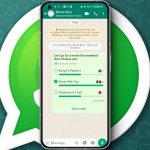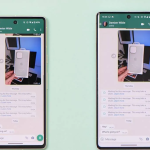Η σύνδεση της Samsung Smart TV στο Wi-Fi είναι βασικό βήμα για να απολαύσετε υπηρεσίες streaming, ενημερώσεις λογισμικού και περιήγηση στο διαδίκτυο. Είτε πρόκειται για την πρώτη ρύθμιση, είτε θέλετε να αλλάξετε δίκτυο Wi-Fi, η διαδικασία είναι απλή και γίνεται μέσα από το μενού της τηλεόρασης.
🔹 Πώς να συνδεθείτε για πρώτη φορά στο Wi-Fi
- Ανοίξτε την τηλεόραση και βεβαιωθείτε ότι βρίσκεται στην αρχική οθόνη (Home).
- Πατήστε το κουμπί “Settings” (Ρυθμίσεις) στο τηλεχειριστήριο ή πλοηγηθείτε με τα βελάκια στο μενού “Ρυθμίσεις”.
- Επιλέξτε “General” (Γενικά) > “Network” (Δίκτυο) > “Open Network Settings” (Άνοιγμα ρυθμίσεων δικτύου).
- Διαλέξτε “Wireless” (Ασύρματο) από τις επιλογές.
- Η τηλεόραση θα εμφανίσει όλα τα διαθέσιμα δίκτυα Wi-Fi. Επιλέξτε το δικό σας.
- Εισάγετε τον κωδικό πρόσβασης Wi-Fi χρησιμοποιώντας το εικονικό πληκτρολόγιο στην οθόνη.
- Πατήστε Done (Τέλος) και περιμένετε λίγα δευτερόλεπτα μέχρι να ολοκληρωθεί η σύνδεση.
🔄 Πώς να αλλάξετε δίκτυο Wi-Fi
Εάν αλλάξατε πάροχο, κωδικό ή μετακομίσατε:
- Ακολουθήστε την ίδια διαδρομή: Settings > General > Network > Open Network Settings.
- Επιλέξτε ξανά Wireless.
- Η τηλεόραση θα εμφανίσει όλα τα διαθέσιμα δίκτυα. Διαλέξτε το νέο δίκτυο και εισάγετε τον κωδικό.
- Αν θέλετε να ξεχάσετε παλιό δίκτυο, πατήστε πάνω του και επιλέξτε “Forget” (Ξεχάστε).
ℹ️ Συμβουλές αντιμετώπισης προβλημάτων:
- Αν δεν εμφανίζεται το δίκτυο, κάντε επανεκκίνηση του router και της τηλεόρασης.
- Βεβαιωθείτε ότι η τηλεόραση είναι εντός εμβέλειας Wi-Fi.
- Ενημερώστε το λογισμικό της τηλεόρασης, αν χρειαστεί.
Με αυτά τα βήματα, θα είστε συνδεδεμένοι στο Wi-Fi και έτοιμοι να απολαύσετε όλα τα έξυπνα χαρακτηριστικά της Samsung Smart TV σας.